Sie müssen die verwenden Blitz um mit Ihrem iPhone 7 ein Foto oder ein Video aufzunehmen, aber die Taschenlampe Ihres Laptops funktioniert nicht mehr? Sie finden sich in dieser Situation nicht in der Lage zu nehmen vidéos oder auch Fotos in a dunkle Umgebung , oder du einen Gang beleuchten wenn der Blitz deines iPhones deine einzige Lichtquelle ist. Das Licht Ihres iPhone 7 ist unverzichtbar geworden. Daher werden wir in diesem Artikel die verschiedenen Gründe für die Fehlfunktion der Taschenlampe mit Ihrem iPhone 7 sowie die Technik zur Behebung dieses Betriebsfehlers erläutern.
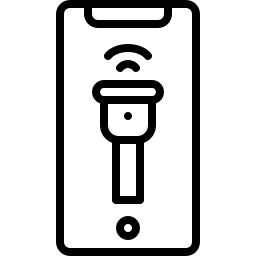
Wenn das Licht bei Ihrem iPhone 7 nicht mehr funktioniert, müssen Sie zunächst den Akkustand Ihres Laptops überprüfen
Wenn das Batterie Ihres iPhone 7 wird fast sein erschöpft , können einige Funktionen nicht mehr richtig ausgeführt werden. Dies ist manchmal bei der Taschenlampe Ihres Laptops der Fall. In diesem Fall müssen Sie einfach connecter Ihr iPhone 7 an a Energieversorgung und warten Sie, bis es ausreichend aufgeladen ist, bevor Sie versuchen, Ihren Laptop-Flash wieder zum Laufen zu bringen.
Das Schließen der Kamera-App könnte das Flash-Problem Ihres iPhones beheben
Einige Apps können beim Öffnen manchmal Fehler verursachen. In diesem speziellen Fall reicht die einfache Tatsache, es zu schließen und wieder zu öffnen, um Ihr Problem zu lösen. Versuchen Sie dann, die App zu schließen Kamera auf Ihrem iPhone 7 und öffnen Sie es anschließend erneut. Versuchen Sie erneut, die Taschenlampe Ihres Geräts zu verwenden.
Neustart Ihres iPhone 7
Es wird vorgeschlagen Wiederaufnahme Ihres Laptops, wenn Sie ein Problem mit dem Betrieb haben. Diese Aktion ermöglicht Ihnen die verschiedenen Komponisten Ihres iPhone 7 zu zurücksetzen und starten Sie den Neustart ohne Fehler . Starten Sie also Ihr iPhone 7 neu und testen Sie dann erneut, um die Taschenlampe auszuführen.
Fehlfunktion der iPhone 7-Taschenlampe: Erzwungener Neustart Ihres Laptops
Wenn Sie Ihren Laptop seitdem nicht mehr wie gewohnt neu starten können Ihr iPhone 7 klebt am Apple-Logo zum Beispiel müssen Sie das tun erzwungener Neustart von Ihrem Handy, ohne alle Ihre Daten zu beeinträchtigen. Ihr iPhone 7 wird automatisch neu gestartet.
Der Blitz Ihres iPhone 7 funktioniert nicht: Ihr Laptop ist überhitzt oder zu kalt
Wenn überhaupt Ihr iPhone 7 erwärmt sich ungewöhnlich, oder im Gegenteil, dass Sie es in a verwenden zu coole Umgebung mehrere difficultés kann erscheinen, wie z. B. die Taschenlampe Ihres iPhone 7 funktioniert nicht mehr. Wenn ja, lass es Batterie Ihres iPhone 7 komplett leer Laden Sie dann Ihr Gerät auf. Verwenden Sie Ihr iPhone 7 wieder, wenn Sie sich in einer Einbahnstraße wiederfinden. Umgebungstemperatur .
Aktualisieren Sie Ihr iPhone 7, wenn eine Taschenlampenfehlfunktion aufgetreten ist
Es ist möglich, dass das Taschenlampenproblem Ihres iPhone 7 mit einem zusammenhängt Softwarefehler oder zu a Systemfehler aufgrund eines fehlgeschlagenen iOS-Software-Updates . In diesem Fall müssen Sie Ihr iPhone 7 einsetzen aktuell oder compléter das vorherige Update, falls dies der Fall ist unvollständig .
Setzen Sie Ihr iPhone 7 hart zurück, wenn Sie den Blitz immer noch nicht verwenden können
Sie werden es auch können zurücksetzen Setzen Sie Ihr iPhone 7 auf die Werkseinstellungen zurück, wenn Sie diese Option kennen wird gelöscht all dein gegeben sowie zusätzliche Einstellungen von Ihrem Laptop. Es ist daher ratsam, alle Ihre Daten vor dem Neustart Ihres iPhone 7 aufzubewahren, sei es durch einen Online-Speichertool oder durch a externes Speichergerät wie zum Beispiel eine Festplatte oder ein USB-Stick.
Wenn der LED-Blitz beschädigt wird, treten Sie dem Apple-Service bei
Es ist möglich, dass es eine gibt Hardwareproblem auf Taschenlampe Ihres iPhone 7. In diesem Fall ist es absolut nicht ratsam, Ihr iPhone 7 zu einem nicht von der Marke Apple zugelassenen Reparateur zu bringen. Schließen Sie sich am besten dem an Apple-Support oder gehe zu a Apple Store mit dem Garantie Ihres Produktes. EIN réparation oder ein Ersatz wird Ihnen dann empfohlen.
Wenn Sie jemals weitere Informationen zu Ihrem iPhone 7 wünschen, laden wir Sie ein, die anderen Artikel in der Kategorie zu lesen: iPhone 7.

